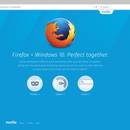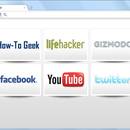Jak skutecznie usunąć Windows Messenger?
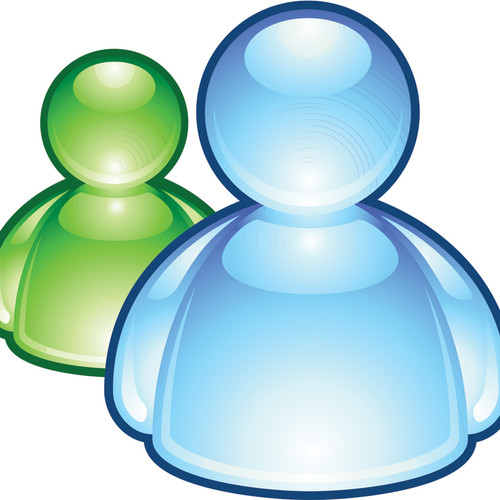
Jak skutecznie usunąć Windows Messenger?
Windows Messenger to zainstalowany w systemie Windows komunikator, który służy do wymiany wiadomości oraz prowadzenia rozmów z innymi. Ma wielu zadowolonych z jego funkcjonowania użytkowników, jednak obiektywnie patrząc, trzeba przyznać, że nie jest najpopularniejszym z komunikatorów. Znacznie wyprzedzają go inne, dlatego wiele osób kupujących nowy komputer z systemem chce pozbyć się zbędnego programu. Oto podpowiedź, jak to zrobić.
Pierwszy krok

Usunięcie Windows Messenger nie jest trudnym zabiegiem, choć warto dobrze przemyśleć swoją decyzję, żeby potem nie żałować. Owszem, program może być zainstalowany powtórnie, jednak instalacja producenta zapewnia 100% dobrego działania, a późniejsza może czasami nastręczać kłopotów.
Jeżeli nie zmieniłeś zdania i nadal wolisz używać chatu na Facebooku, można przejść do działania, czyli naciśnięcia przycisku „Start” i wybraniu z ujawnionych opcji „Panel sterowania”.
Drugi krok

Po wybraniu „Panelu sterowania” przejść do „Dodaj lub usuń programy”. Nacisnąć kursorem dwa razy na ten folder, otwierając go. Z możliwości, które się wyświetlą, wybrać „Dodaj/usuń składniki Windows” – należy zdecydować się na tę opcję, co spowoduje otworzenie się nowego okna.
Trzeci krok

Gdy nowe okno otworzy się, a jego zawartość całkowicie załaduje, można przejść do dalszego działania. Należy zjechać na dół listy i odnaleźć napis Windows Messenger. Po zrobieniu tego odznaczyć zaznaczenie obok niego – w postaci czarnego ptaszka. Dla ułatwienia warto pamiętać, że symbol Windows Messenger to niebieski ludzik.
Czwarty krok

Po odznaczeniu programu nacisnąć przycisk „Dalej” na dole okna. Dopiero wtedy pojawi się pasek odmierzający postępy w usuwaniu programu z komputera. Po pojawieniu się informacji, że zmiany zostały zakończone, można nacisnąć przycisk „Zakończ”. Teraz wystarczy tylko zamknąć wszystkie okna i gotowe. Windows Messenger nie jest już częścią komputera.